在电脑中,我们对一些文件夹进行操作如:删除、移动、文件储存时会出现 目标文件夹访问被拒绝,您需要权限来执行此操作的问题,出现这样的原因是由于权限不足导致的一些文件夹设置权限以自我保护,那您需要权限来执行此操作怎么解决?下面,小编给大家分享您需要权限来执行此操作的解决经验。
我们在删除文件夹时会提示“您需要权限来执行此操作”,像这样的问题相信大家都有遇到过吧。想要把一些没用的文件删除掉,但是删除不了,弹出一个提示框:您需要权限来执行此操作,这可怎么办好呢?那要如何解决呢?下面,小编给大家介绍您需要权限来执行此操作处理步骤。
您需要权限来执行此操作怎么解决
比如文件夹为Logs,鼠标右键点击Logs文件夹,弹出菜单栏之后我们选择“属性”
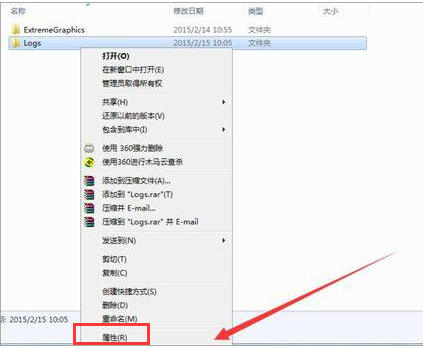
执行此操作系统软件图解1
在文件夹属性界面中,切换至“安全”选项卡,再点击下方的高级选项。

文件夹系统软件图解2
在高级安全设置的界面中,切换至【所有者】选项卡,点击下方的“编辑”按钮。
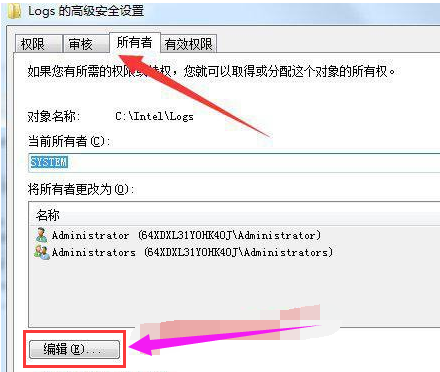
拒绝访问系统软件图解3
将所有者变更为,选择我们当前系统登录用户,比如administrator用户,点击确定。
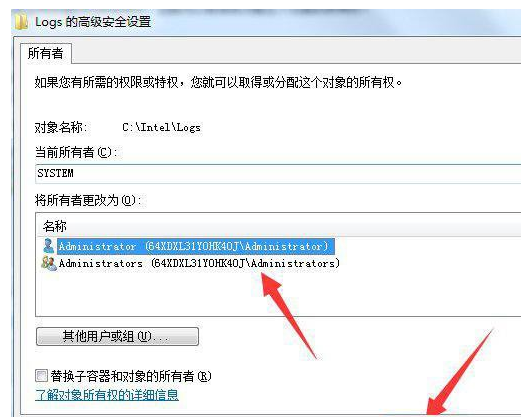
拒绝访问系统软件图解4
返回文件夹属性“安全”的选项卡,在组或用户名列表中,查看自己用户是否添加成功。
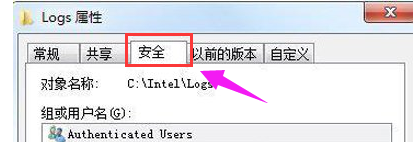
文件夹系统软件图解5
再点击“编辑”选项卡中

执行此操作系统软件图解6
在将用户列表中,除了刚添加的用户名之后,其余的用户都删除了,确定保存即可解决问题。
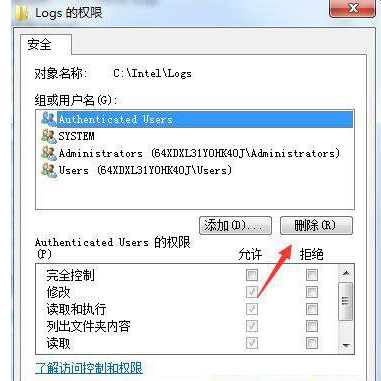
拒绝访问系统软件图解7
以上就是“文件夹访问被拒绝 您需要权限来执行操作”解决方法